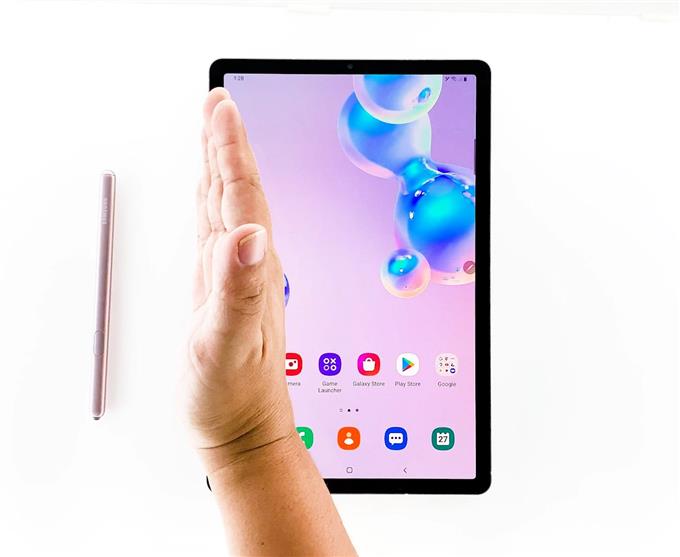Pořízení snímku obrazovky na Galaxy Tab S6 je stejně snadné jako pořízení snímku obrazovky na jakémkoli telefonu se systémem Android. Ve skutečnosti nemusíte instalovat žádnou aplikaci třetí strany, abyste mohli zachytit určitý obsah na obrazovce tabletu..
V tomto příspěvku vám ukážu 3 různé způsoby, jak zachytit snímek obrazovky na Galaxy Tab S6. Začneme od základní a nejjednodušší metody a přesuneme se ke složitějším metodám. Ale nebojte se, ve skutečnosti je to docela snadné opravit.
Pořízení snímku obrazovky pomocí vypínače a snížení hlasitosti
Potřebný čas: 2 minuty
Nejjednodušší způsob, jak pořídit snímek obrazovky na kartě S6, a metoda, která je neustále k dispozici, je současným stisknutím vypínače a tlačítka pro snížení hlasitosti. Postup je následující:
- Otevřete obsah, ze kterého chcete pořídit snímek obrazovky
Může to být hra, webová stránka nebo cokoli. Stačí otevřít aplikaci nebo obrazovku, kterou chcete zachytit.

- Stiskněte společně vypínač a snížení hlasitosti.
Tím se automaticky zachytí obrazovka a obrázek se uloží.
Obrazovka bude blikat a černý pruh se zobrazí na několik sekund ve spodní části obrazovky. To jsou známky toho, že zařízení úspěšně pořídilo snímek obrazovky.

Pořízení snímku obrazovky pomocí posunutí dlaně
Ve výchozím nastavení je tato funkce povolena, takže můžete pořídit snímek obrazovky přejetím prstem po obrazovce mimo pole. Někteří uživatelé však nevědí, že tato funkce existuje, a proto není tak populární jako první metoda.
- Chcete-li pořídit snímek obrazovky pomocí této metody, otevřete obsah, který chcete zachytit.
- Položte dlaň vaší ruky na okraj obrazovky a jedním pohybem ji přejeďte přes obličej karty.

Jako vždy bude obrazovka blikat a ve spodní části obrazovky se zobrazí lišta obrazovky.
Pořízení snímku obrazovky pomocí pera S
Nejedná se o konvenční metodu, ale o práci. V zásadě budete používat S Pen pro přístup k Air Command a poté zachytit obrazovku pomocí určité služby. Může to vyžadovat několik klepnutí sem a tam, ale není to těžké.
- Otevřete obsah, ze kterého chcete pořídit snímek obrazovky.
- Otevřete Air Command pomocí S Pen.
- Na ovládacím panelu Air Air klepnutím na možnost Screen Screen (Snímání obrazovky) pořídíte snímek obrazovky.
- Tento příkaz vám umožní klikat na obrázek, ale pokud chcete jednoduše pořídit snímek obrazovky, stačí klepnout na Uložit v pravém horním rohu.

Pokud si chcete prohlédnout snímky obrazovky, otevřete galerii a najdete je tam.
A to je do značné míry! Doufám, že jsme vám mohli tak či onak pomoci.
Pokud je to užitečné, podpořte nás tím, že se přihlásíte k odběru našeho kanálu.
- Jak nastavit kartu Galaxy S6
- Jak změnit obnovovací frekvenci Galaxy S20 pro lepší plynulost pohybu
- Režim uzamčení Galaxy S20: Jak k němu přistupovat a jak jej povolit?
- Co dělat, když se Galaxy S20 nepřipojí k síti Wi-Fi